Как отключить прозрачность в Windows 10

Чем больше сахара, тем слаще. Чем больше визуальных эффектов имеет операционная система, тем она визуально привлекательнее. Проблема кроется в оборудовании, у которого ресурсы ограниченыпоскольку каждый из визуальных эффектов использует графику и процессор нашего компьютера, используя ресурсы, которые мы можем выделить для производительности приложений.
Одним из наиболее привлекательных эффектов, помимо анимации, являются прозрачные пленки. Прозрачные пленки показывают фон рабочего стола в меню Windows и совместимых приложениях, но их потребление ресурсов обычно довольно велико, поэтому отключить их — фантастическая идея, если наш компьютер больше хромает, чем ходит.
Деактивация прозрачности означает, что производительность нашей команды существенно улучшится поскольку использование процессора и графики сводится к строго необходимому, а именно к предоставлению необходимых ресурсов для корректной работы приложения.
К отключить прозрачность в Windows 10 Нам необходимо выполнить следующие шаги:
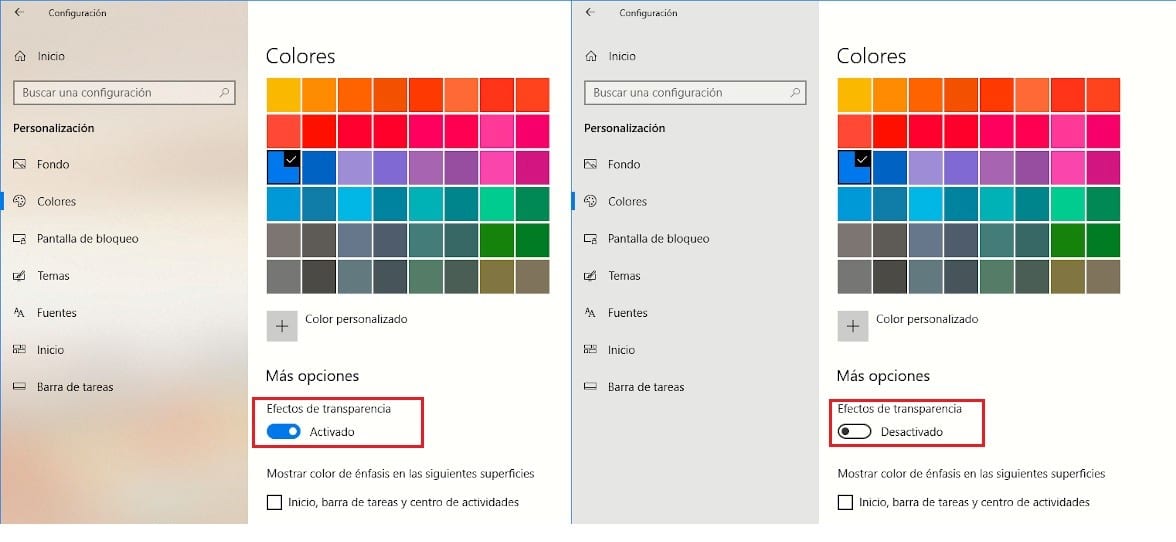
Мы получаем доступ к настройкам Windows 10 с помощью сочетания клавиш Windows Key + io или получаем доступ к нему через меню «Пуск» и нажимаем на шестеренку, показанную в левом нижнем углу этого меню.
- Далее нажмите на иконку Персонализация.
- В пределах Персонализацияв левом столбце нажимаем на Цвета.
- В левом разделе нам нужно выполнить поиск внутри Больше возможностей функция Эффекты прозрачности.
- Чтобы деактивировать их, нам просто нужно Снимите флажок с переключателя «Включено».
В это время вы увидите, как выглядит фон меню настроек Windows. перестанет отображать размытое фоновое изображение и он начнет отображать традиционный серый цвет, который показывает нам меню конфигурации Windows.




